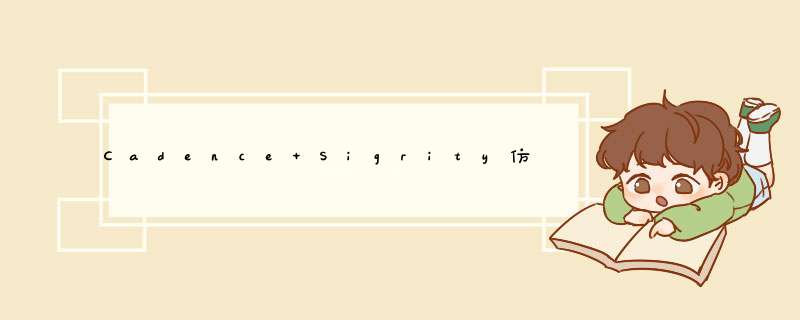
仿真结果包括power平面电压分布、IR drop、负载端实际电压值、power loss、电压电流密度、电压电流热点等。
PowerDC软件在win10 cortana搜索即可,或者在Cadence\Cadence_SPB_17.2-2016\tools\bin找到.powerdc.exe,我的是Cadence17.2,16.6可能需要额外安装sigrity,不过后面还有热仿真、PowerSI仿真等,装17.2省事。
1. 打开PowerDC,新建Workspace。
2. 在single-board/package IR dropanalysis下,点击“load a new/diifferent layout”,导入layout的.brd文件(sigrity与cadence完美兼容,不像其他文件需要先转化为.spd文件)。刚导入的板子五颜六色,我们可以在右边的“Net Manager”里面右边点击disable all nets,让板子全暗。
这里我们仿真DDR的power,如图右键电感前端“enable net N3387213",电感后端"enable net VCC_DDRIO”和地“GND”。
并在net manager里面通过搜索找到N3387213,把它定义为powernet,如图。
3. 设置叠层参数,刚导入的PCB叠层铜箔材料参数非常简洁,不利于仿真,点击左侧的“check stackup”,d出设置窗口,在材料行设置为sigrity自带的copper参数。
4. 设置pad属性,点击旁边的“pad stack”,默认pad的厚度为空,我们依项目实际层厚设置,把下面的单位从mm改为mil,便于观看,厚度我们这里随便设置为1oz,即1.4mil,0.5oz则为0.7mil。按住shift键将前面颜色不为暗(有效)的元件的pad全选都设置为1.4mil。
设置有效via厚度为1mil左右,实际项目按实际情况设置。设置完后点击OK。
5. setup VRM,点击“Set nup VRMs”,依次按如图设置。
6. 设置sink即负载端参数。
7. 设置电感饱和电流等参数
8. 保存workspace文件。
9.运行仿真
10 . 查看仿真结果,在GND信号上右键鼠标“disable net GND”,方便查看。
11.点击左侧3D E-Distributions 3D结果可以查看电流流动静态图和动态图,可以看出在输出端较窄的地方和负载端过孔处电偶密度较为集中。
12. 右边菜单栏,可以选择不同的仿真结果查看不同的仿真结果
13. 输出PowerDC仿真报告,点击左侧“generate report”,输出报告,报告内容可自己勾选。
报告目录
报告重点看的部分
以上只说了大概 *** 作,说详细点太累,读者自己摸索,另外,真正在做项目时,务必要每个参数每个细节把握清楚,不像这样随便。
下一节讲解PowerDCre仿真和PowerSI DDR S参数仿真,敬请期待。
本文学自网易云课堂付费课程《Sigrity仿真实例》-- 作者十四
因为项目需要, 最近在学cadence,虽然之前有所接触,但是并不是非常熟悉,借着项目,对cadence进行了系统的学习与应用,现将自己个人的体会总结如下。我使用的cadence版本是16.6,版本还算比较新,具体的安装以及破解网上一搜一大把,这里就不说了。对于cadence,常用的功能就是原理图绘制和pcb图的绘制,最快的学习方法就是看视频教程,可以参考“于博士cadence教程”,讲的还是比较详细的。
原理图的绘制主要有以下几个步骤:1.原理图库的绘制。cadence中库中不可能将你若需要的器件都包括,所以学会库的制作很重要。2.原理图的绘制,根据你设计的电路,绘制原理图。3.原理图drc检查,检查原理图中是否有错误或者未连接的网络。4.生成boom表。总体来说,原理图的绘制比较简单。
pcb的绘制主要有以下几个步骤:1.元器件封装的制作(这个比较重要)。所以类似华为这样的大公司一般都有专门的人员去进行这项工作。封装设计的合理和正确性直接决定pcb板子的成功,这里推荐大家使用专门的封装设计工具lp wizard,这个工具是依据ipc标准生成的,只要你输入元件的部分参数,软件就会自动生成元件封装尺寸的信息,也可以直接导出cadence格式的封装,还是比较好用的。2.生成网络表,一定要正确无误,有错误和警告一定要更改。3.在allegro中,导入网络表,放置板子外框,禁止布线框,禁止摆放框。4.布局(重要且费时间)。推荐使用原理图交互布局,按照原理图功能模块进行布局。5.设计叠层,设定规则并进行布线工作。这个规则中比较重要的是规则的设置,主要有电气规则,物理规则,间距规则的设置,电气规则主要是对差分对,布线总长以及等长的设置,物理规则是对导线宽度的设置,间距规则是对线间距,线与封装,封装间距等等的规则设置,拉线的话那就是体力活了,当然在布线是可能需要调整布局,这个具体情况具体实施。6.铺铜。7.drc检查检查,这个一定要进行。8.出光绘。导出pcb生产厂家所需要的文件。
好了,cadence基础的使用过程及方法就是这么多,还有他的仿真功能,也是非常实用的,当然,这些都是基础的。它的很多其他功能都有待学习与探索,比如si高速电路设计与仿真,sip设计等等。大家有空可以去eda365论坛看看,上面有很多大牛设计的板子,可以拿来学习和参考,也是非常不错的。
最后,我想说的是学习一门软件最有效的方法就是去应用和使用它,当你用过之后,你会发现原来是这么一回事,哈哈!
热门频道首页
博客
研修院
VIP
APP
问答
下载
社区
推荐频道
活动
招聘
专题
打开CSDN APP
Copyright © 1999-2020, CSDN.NET, All Rights Reserved
打开APP
Allegro中四层板使用的线宽、线距规则 原创
2021-11-28 00:14:48
1点赞
一本正经说Allegro
码龄5年
关注
一、物理规则:
1.默认走线使用4mil线宽;
2.整版使用16D8的VIA;
3.电源走线使用15mil线宽,Neck模式10mil,最大长度200mil;
4.差分对走线使用4.5mil线宽,一般采用5.5mil的线距;
说明:这个四层板对阻抗没有要求,所以差分对走线没有做3W原则,差分线也没有进行阻抗计算;
二、间距规则:
2.1线的间距规则
一般需要设置:
线到线,线到过孔pin,线到器件pin,线到通孔,线到铜皮,线到Hole
除了线到Hole间距需要设置6mil,其他的设置4mil;
2.2 Pin的间距规则
需要设置,通孔pin和表贴pin两栏:
pin to line , pin to thru pin , pin to SMD pin ,pin to Thru via,pin to shape , pin to Hole;
除了pin to Hole设置6mil,其他的都设置4mil;
2.3 Via的间距规则
过孔间距规则同样是需要设置上述六项;
Via to line , Via to thru pin , Via to SMD pin , Via to thru via , Via to shape , Via to Hole;
一般设置4mil,Via to Hole需另外设置为6mil;
2.4 Shape 间距规则:
Shape间距规则同样是需要设置上面六项:
Shape to line , shape to thru pin , shape to SMD pin , shape to thru via ,
shape to shape , shape to Hole;
一般设置为4mil,但是Shape to shape 需要设置为10mil;
shape to Hole 需要设置为6mil;
2.5 Hole间距规则:
Hole间距一般设置为6mil;
三、电气规则:
在这个四层板中,创建的电气规则主要是差分对和等长;
差分对:由于差分对已经在物理规则里面设置好,所以,这个四层板差分对设置为5mil即可;
差分对一般比较的是两条差分线的长度,所以要求比较高,控制在5mil误差,差分走线一般都是两条线一起走线;
等长:在物理规则设置中,通过原理图可看出,TF卡并没有要求差分走线,但Data 和CLK需要做等长走线要求,所以在物理规则中,TF卡走线采用的是Default,但是在电气走线时,就必须要对Data和CLK走线做等长要求;
等长走线,在走完线后,需根据规则对需要做等长的线进行绕线,可以通过电气规则里面,右键Analyze分析,一般取最长的线为基准线,然后对其他的进行绕线
面试时候,当问到DDR等长取基准线时,
理论的回答:数据线取DQS0为基准,地址线取CLK为基准
但实际项目往往最长的走线不一定为理论的基准线,所以在实际项目中,往往是通过Analyze,然后取最长的走线为基准线,其他的线绕长,向最长线的长度靠近,以便满足DRC要求;
原因:走线最长的改短困难,短的线可以绕长
长的短不了,短的可绕长
差分对截图:
等长截图:
打开CSDN,阅读体验更佳
allegro布线完成后如何修改线宽_wiwa的博客_allegro改变...
1.在find栏里选择Cline2.在PCB中选择要改的导线,点击右键,选择Change Width 3.在对话框中输入你想要的线宽 3如果要改变整个导线中某一段导线的宽度 1.在find栏里选择Cline Segs 2.在PCB中选择要改的导线,点击右键,选择Change 3...
Cadence Allegro全局修改线宽和线距约束图文教程及视频演示
在使用Allegro软件进行线宽线距等约束规则的设置时,需要设置很多类型的线宽值或距离值,而多数情况下我们只需要设置1个数值即可,这样一个一个输入进行设置的话就会比较费时。本文减少一种全局修改某个线宽或者线距的方法。
allegro16.6-规则设置
allegro16.6规则设置
继续访问
Allegro线宽、间距、等长、差分规则设置
Allegro线宽、间距、等长、差分规则设置
DDR3 FLY-BY 拓扑结构示例(allegro).rar
一个完成的PCB板子,ALLEGRO文件,展示了DDR3的FLY-BY拓扑结构的实际应用
Allegro作品-DDR4笔记本内存
Cadence Allegro作品-DDR4笔记本内存;希望对大家有帮助!!!
Allegro 测量距离
1、选择Display >Measure 。根据所要测量的元素调整Find Filter中各选项;U" l5 c/ E5 {9 y8 Q2、点击需测量的起始点,此时会d出Measure对话框,显示该元素及其坐标;4 n4 }: ], z! T* L, ~( F0 C# h% A+ |8 T- n" _% m% w, A3、点击需测量的第二个点,Measure对话框将会显示此两点间的直线...
继续访问
Allegro16.6约束规则设置详解.pdf
Allegro16.6约束规则设置详解
Candence学习篇(11) allegro中设置规则,布局,走线,铺铜
allegro中设置规则,布局,走线,铺铜
继续访问
最新发布 Allegro中的NET到NET之间的间距设置-网络之间的间距
CLS-TXC(4)就是说这个NET CLASS里有三组NET CLASS-CLASS,意思是说CLS-TXC(4)这个NET CLASS可以分别对网络HDMI_TXC、HDMI_TX0、HDMI_TX1、HDMI_TX2设规则(当鼠标停在这几个上面时会有提示的,如下图:ClassClass CLS-TXC:CLS-TXC字样)。同理CLS-TX0(4)都一样的。我例子里设的NET-CLASS名设的CLS-TXC、CLS-TX0、CLS-TX1、CLS-TX2名了(因为只用到NET-CLASS)。
继续访问
Allegro中规则开关设置
规则开关的设置与否,会导致后续检查时候能否发现设计问题,在设计CM规则完成后,如果没有打开规则开关,有些设计上的问题可能会发现不了。因为软件默认的规则开关有些会检查不到,容易导致一些问题无法发现;②设置间距规则开关间距规则开关,软件默认的没有全部勾选,在Allegro中,设置完CM规则,还需要将规则开关打开;①首先设置电气开关电气开关需将所有选项设置到on;③相同网络间距规则开关软件默认是勾选了一部分,...
继续访问
Allegro中 设置指定的网络线宽的方法
1.首先,点击CM图标,打开约束管理器 2.在跳出的约束管理界面,依次点击physical-physical constraint set-all layers,然后在右边的图示位置右击,选择create-physical CSet 3.给新建的约束规则起个名字,在这里定义名为PWR,单击OK。 4.对新建的规则进行线宽等项目的设定。这里线宽设置为50mil 5.在需要设置的网络上选择刚才建立的约束规则,依次点击physical-Net-all layers,设置好后,点击右上角x号,关闭约束管理器
继续访问
cadence allegro - 四层板设置 ……F
打开叠层工具 添加层
继续访问
Allegro PCB 如何测量距离?比如走线之间的距离
下面的例子是测量 走线 之间的间距,如有测量其他间距,方法类似 注意图中的三个感叹号!哦
继续访问
Allegro如何查看走线的宽度
1.设置想要显示的单位,mm或者mil 2.Find中勾选Cline segs,点击感叹号,双击走线,查看结果。
继续访问
cadence allegro - PCB走线 线宽、线距
PCB设计的线宽、线距该注意什么问题?小白容易忽视这几点 线路 对于设计师来说,我们在设计的过程中不能只考虑设计出来的精度以及完美要求,还有很大一个制约条件就是生产工艺的问题。板厂不可能为了一个优秀的产品的诞生,重新打造一条生产线。 所以我们要学习苏联式的设计经验——在现有生产条件下堆出最优良的产品。包括电路板层数,厚度,孔径,最小线宽线距,铜厚等基本参数要求;也包括板材类型,表面处理,特殊加工等特别要求。一般在PCB加工的时候,分测试用的打样加工,以及最终成型的批量产品加工。对于设计师来说,有.
继续访问
ALLEGRO的约束规则的设置教程,手把手教你!
约束规则的设置 分三步, 定义规则(一、基本约束规则设置:1、线间距设置2、线宽设置3、设置过孔4、区域约束规则设置5、设置阻抗6、设置走线的长度范围7、设置等长:7.1、不过电阻的NET 等长7.2、过电阻的XNET 等长7.3、T 型等长8、设置通用属性9、差分规则设置:9.1、创建差分对9.2、设置差分约束10、Pin Delay.二、高级约束规则设置:11、单...
继续访问
AD学习之旅(16)— 差分线规则的设置及走线
AD学习之旅(16)— 差分线规则的设置及走线 一、前言 差分线的定义:两条存在耦合且平行等长的两根传输线,用来传输相位差180度的信号。 差分线从理论上说,可以是任意两根普通的传输线。那距离很远的两根线呢?实际工作中,很多高速线都是差分线,更多的是利用其抗干扰的能力。既然有抗干扰,那就要尽量保证两根线的周围环境一致。 参考视频:Altium中差分线规则设置及等长技巧 参考文章:差分线的PCB设计小问答 二、添加差分对类 我们和走差分线,首先要创建一个差分对类,因为我们走的差分线阻抗有多种类别,比如US
继续访问
Cadence学习一: PCB Editor shape菜单详解
Cadence学习一: PCB Editor shape菜单详解 Cadence PCB Editor shape菜单详解 Shape 功能表菜单 Polygon 建立一个新的任意多边形 shape Rectangular 建立一个新的长方形 shape Circular 建立一个新的圆形 shapeSelect shape or void 选取一个shape或隔离区域 Manual void...
继续访问
热门推荐 一些 差分线的 线距 和 线宽
(1)LVDS布线规则。要求LVDS信号差分走线,线宽7mil,线距6mil,目的是控制HDMI的差分信号对阻抗为100+-15%欧姆(2)USB布线规则。要求USB信号差分走线,线宽10mil,线距6mil,地线和信号线距6mil(3)HDMI布线规则。要求HDMI信号差分走线,线宽10mil,线距6mil,每两组HDMI差分信号对的间距超过20mil(4)DDR布线规则。DDR1走线要求
继续访问
allegro布线完成后如何修改线宽
allegro布线完成后如何修改线宽 一.如果要改变整个一条导线的宽度 1.在find栏里选择Cline 2.在PCB中选择要改的导线,点击右键,选择Change Width3.在对话框中输入你想要的线宽 3如果要改变整个导线中某一段导线的宽度 1.在find栏里选择Cline Segs 2.在PCB中选择要改的导线,点击右键,选择Chan
继续访问
Allegro Shape菜单详解
1.全局动态形状参数界面,Global Dynamic Shape Parameters界面 (1).Shape fill界面相关信息 Dynamic fill: Smooth:平滑的,呈现最真实的填满效果。 Rough:粗制的,呈现接近真实的填满效果。 Disabled:不呈现填满效果。 Xhatch style 网格状的填满方式 (2).Void controls界面相关信息 Artwork format: 底片的输出格式 Minimum aperture for gap width: 当系统扫描到
继续访问
allegro线宽
pycharm
写评论
评论
38
1
踩
分享
欢迎分享,转载请注明来源:内存溢出

 微信扫一扫
微信扫一扫
 支付宝扫一扫
支付宝扫一扫
评论列表(0条)